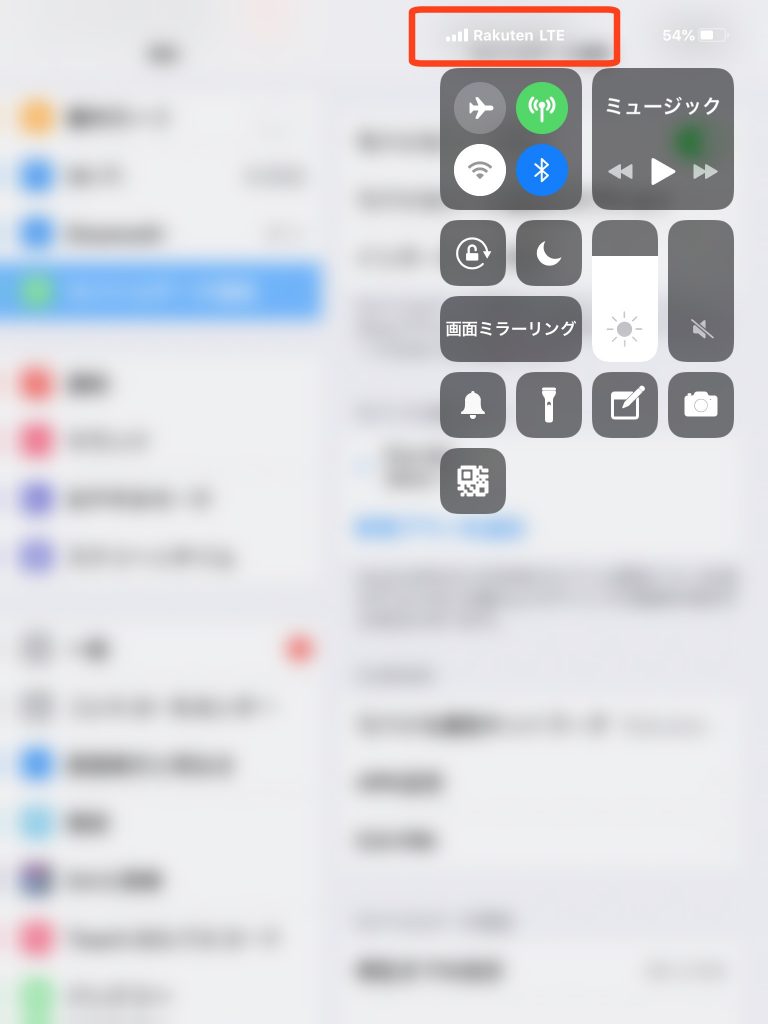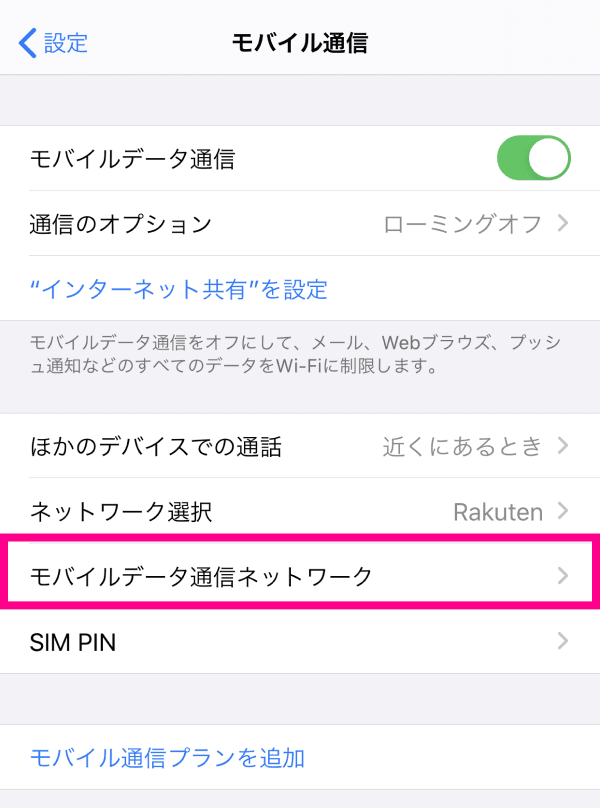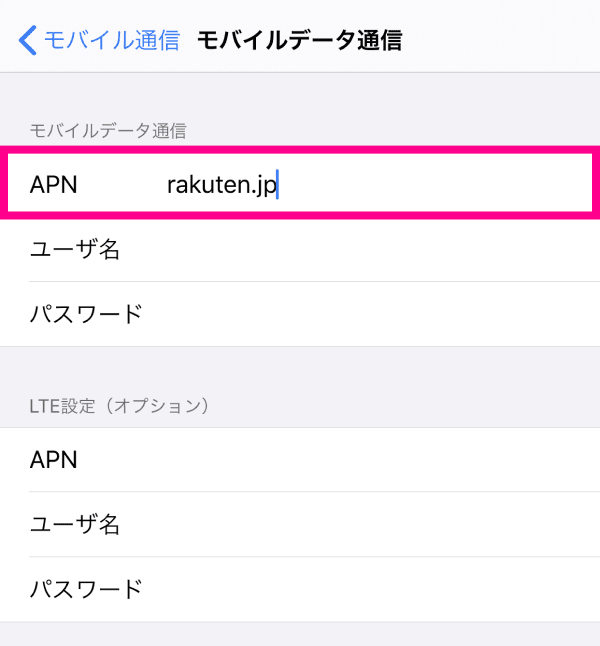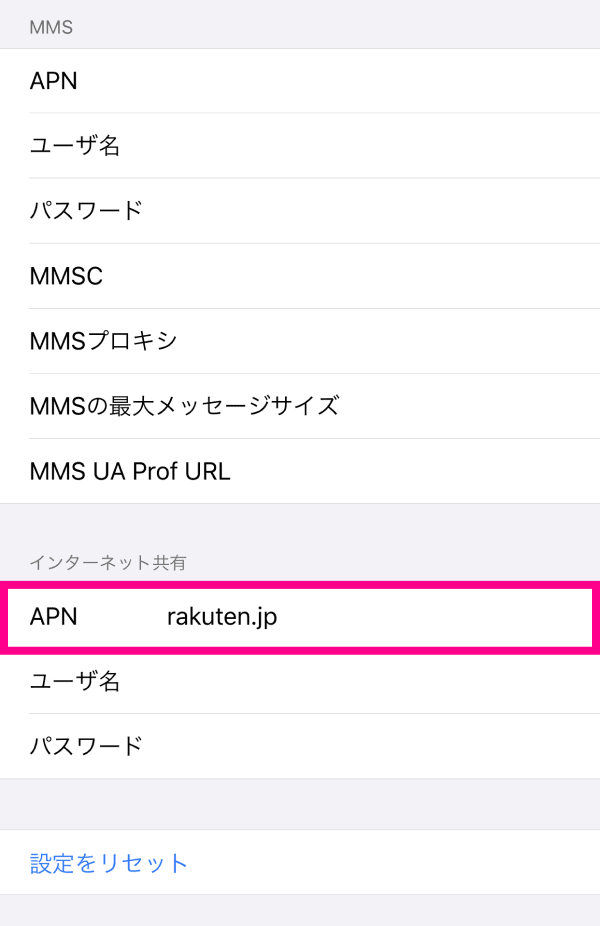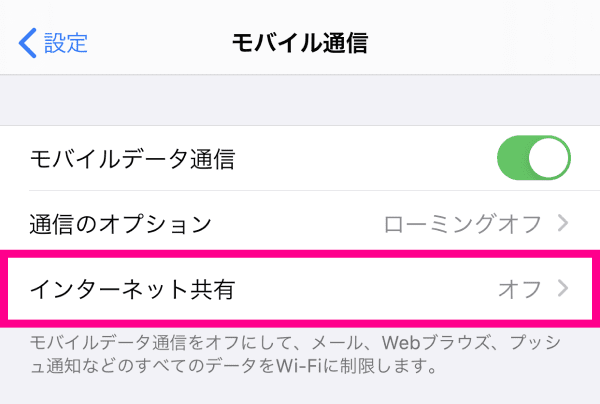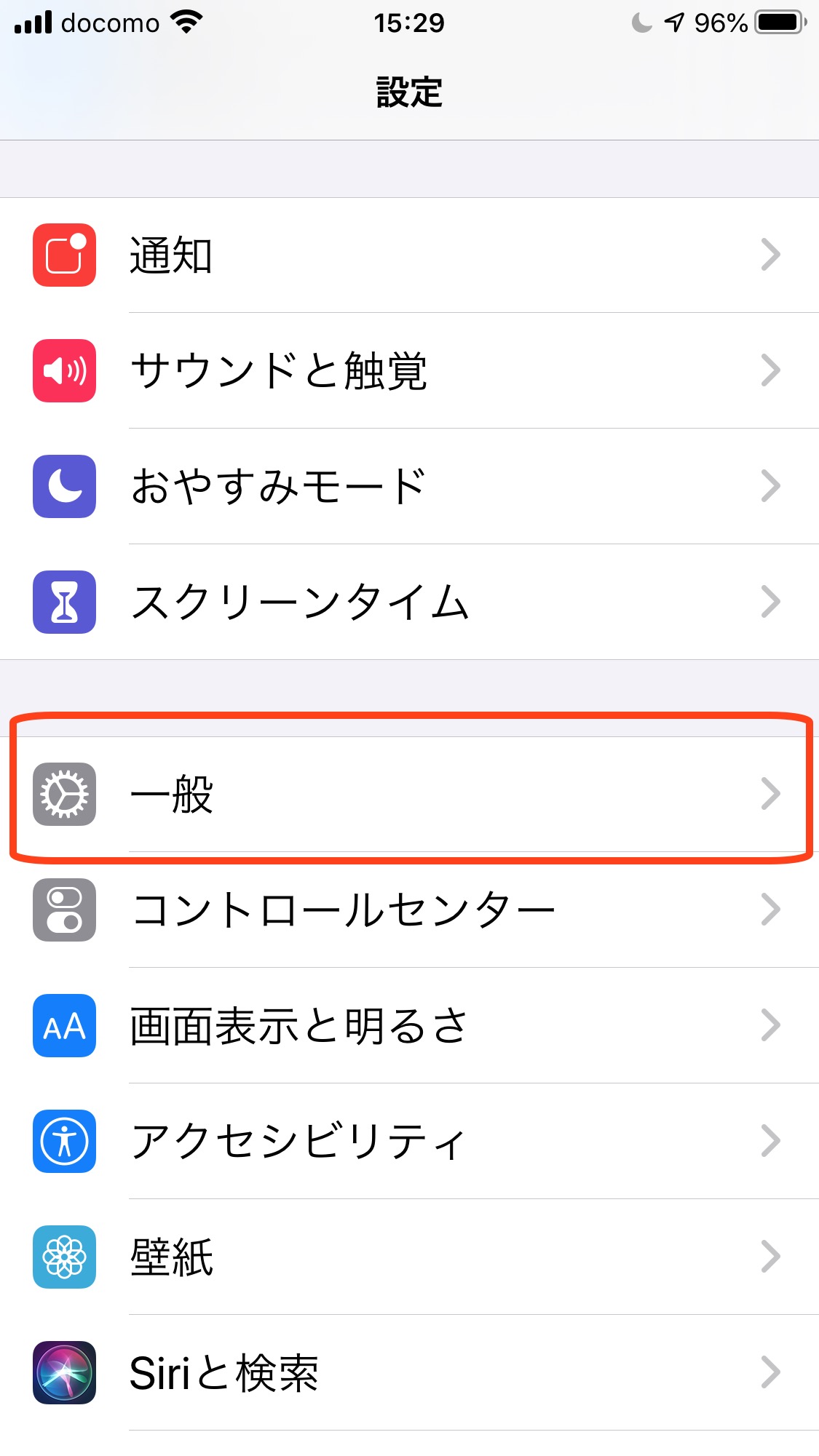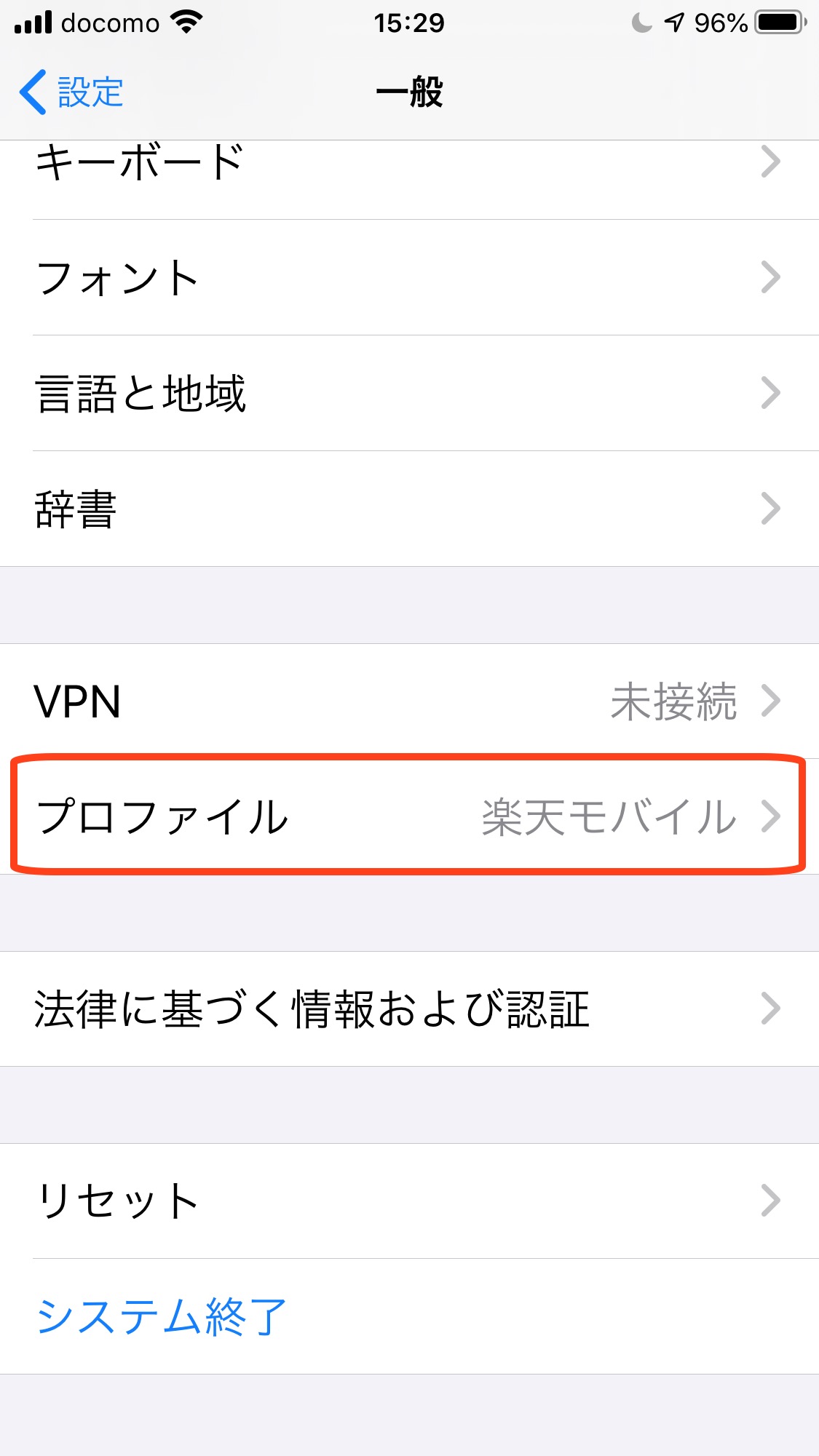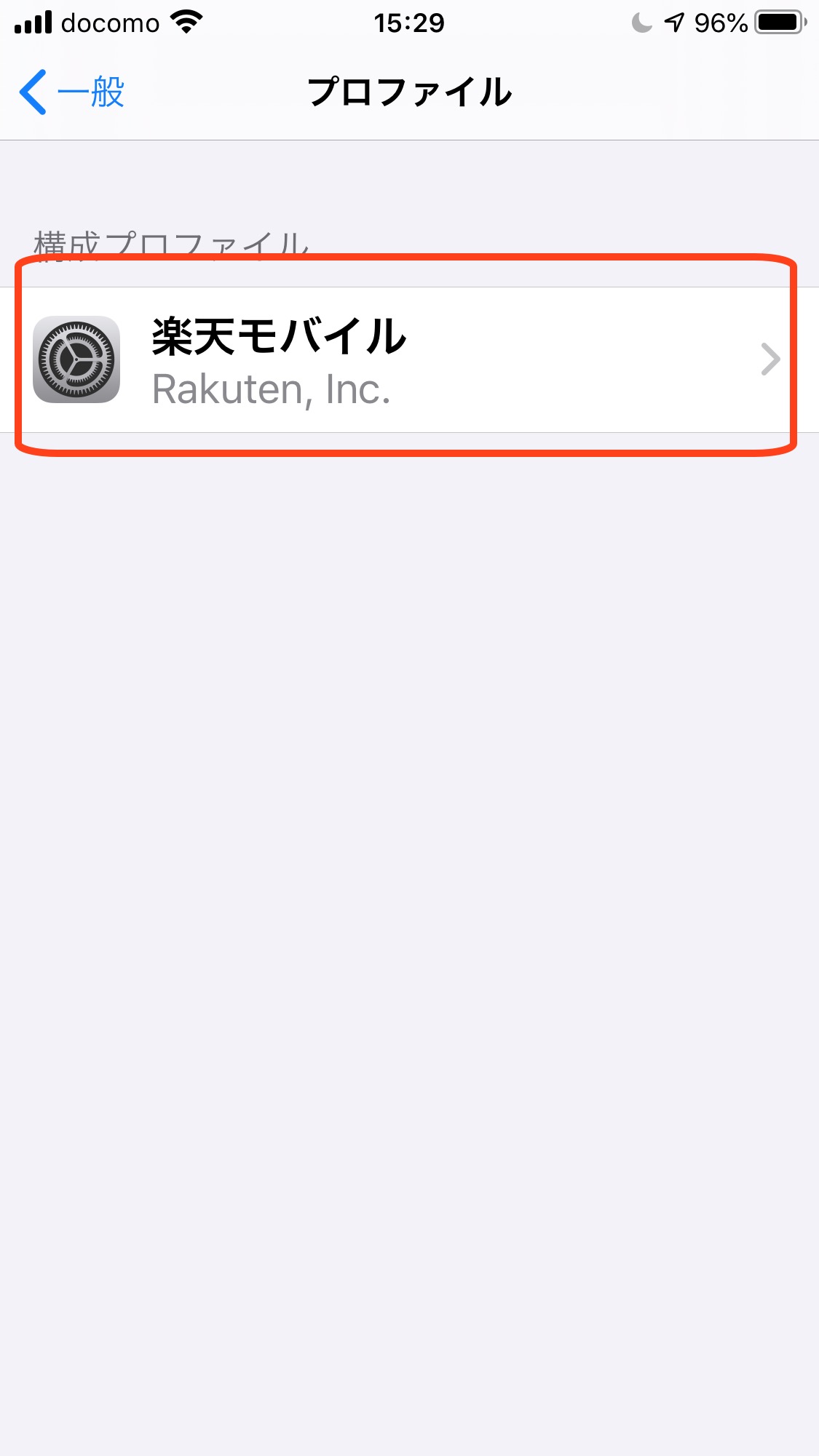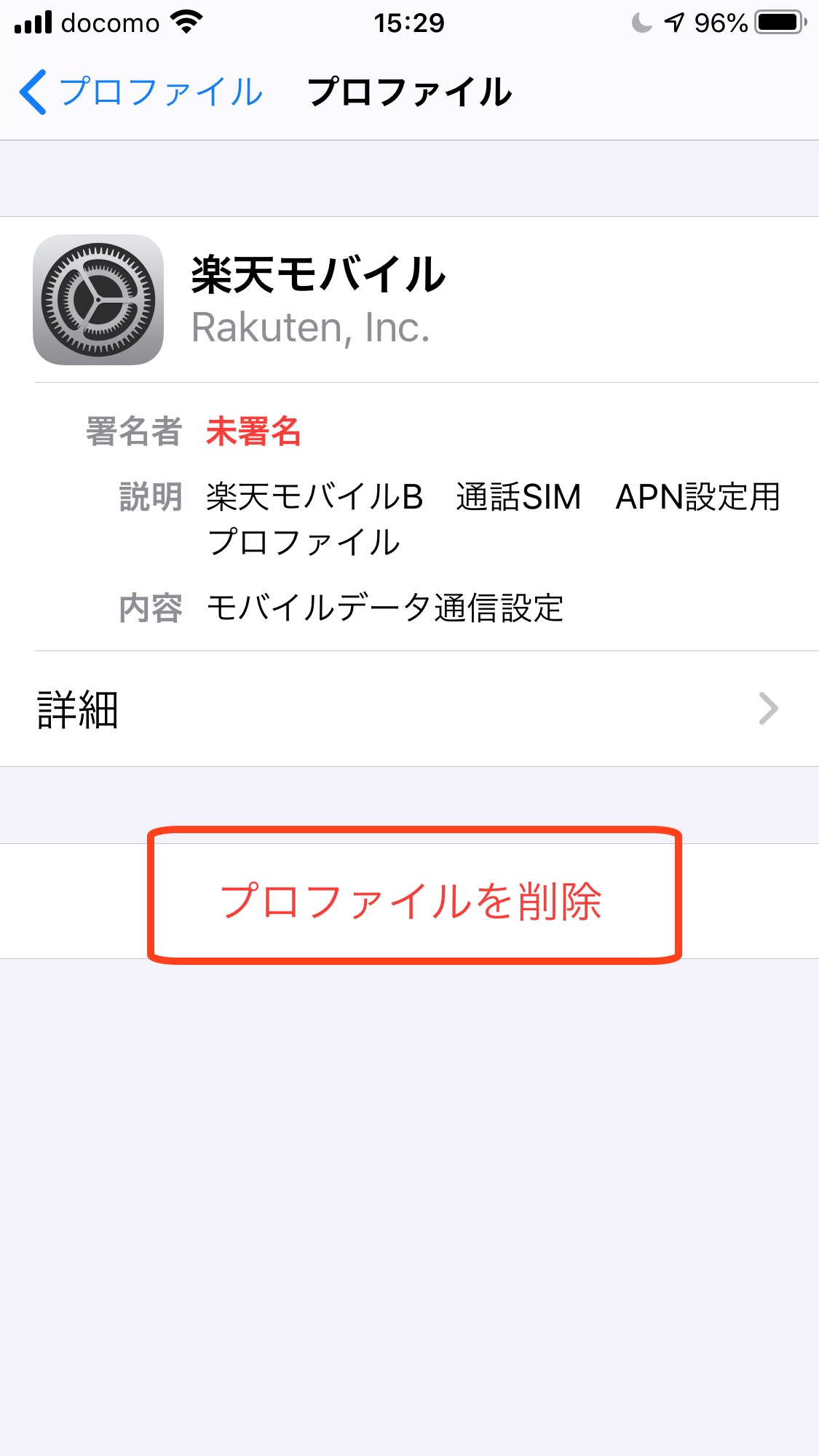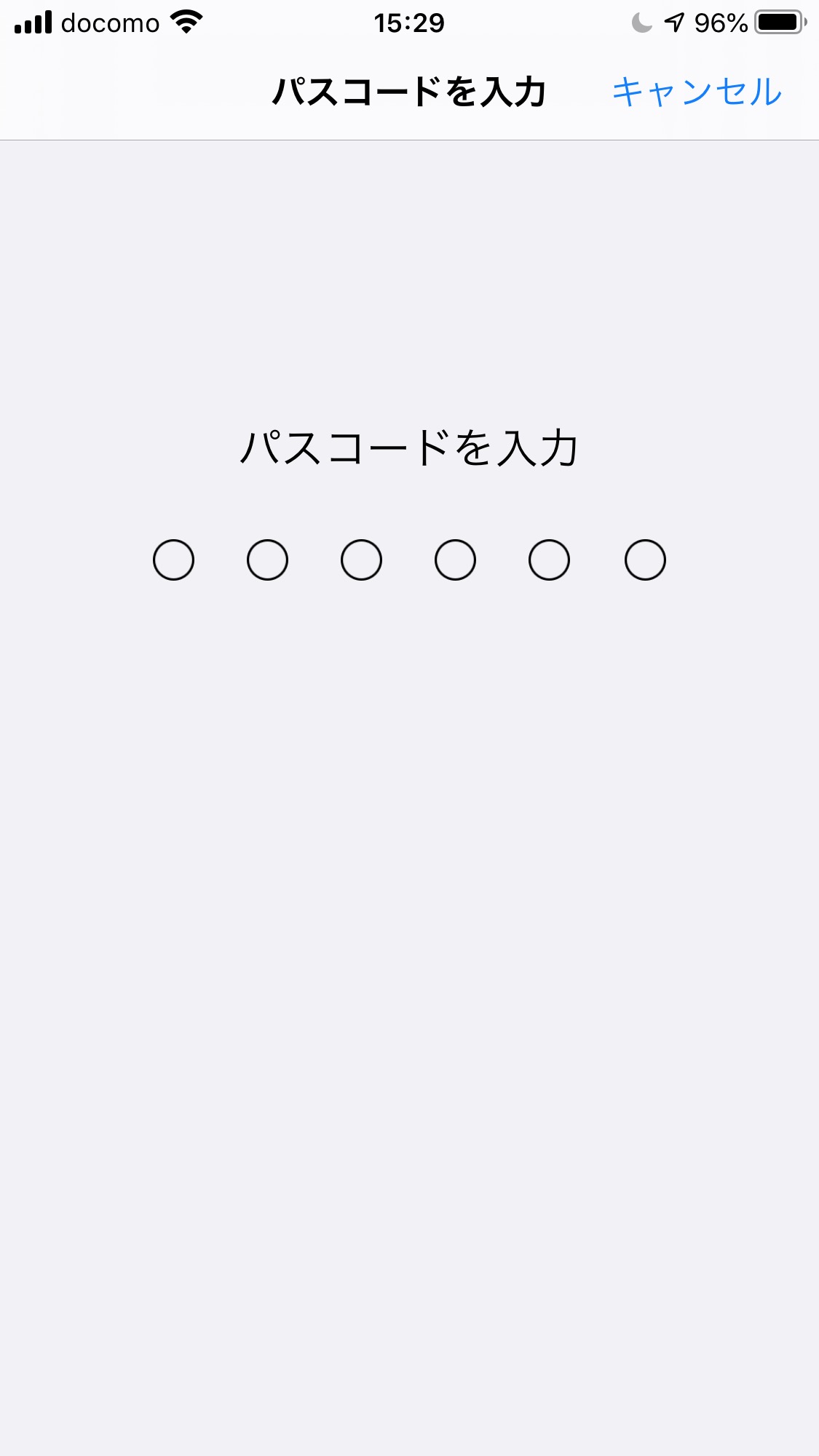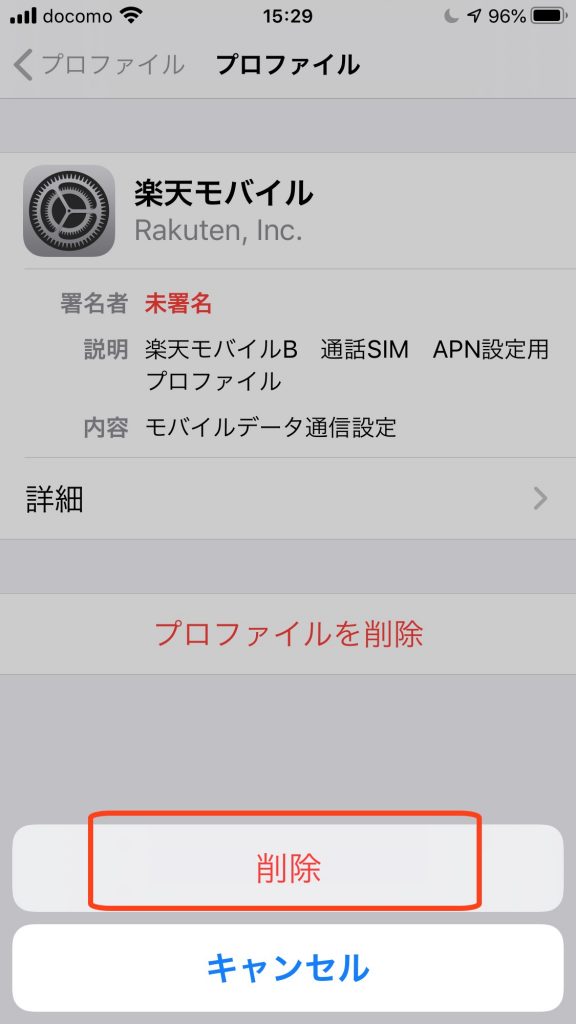格安SIMは組み合わせて更に安くする時代へ❗
楽天自社回線の通信品質に不安がある方は、他社通信×RakutenLinkアプリで快適通信+無制限かけ放題がタダ❗
Rakuten UN-LIMITでiPadは使える?Rakuten UN-LIMITのiPad対応状況、設定方法まとめ!
楽天モバイルが20年4月8日、Rakuten UN-LIMITのサービス提供を開始しました!
Rakuten UN-LIMITはデータ通信無制限、通話定額がセットになって月額2980円、しかも一年間は無料と言うことで、気になっている方も多いと思います。
もし、Rakuten UN-LIMITがiPadでも使えれば、無料でデータ通信無制限の回線が手に入ることになりますよね。
ただ、今使っているiPadがRakuten UN-LIMITで使えるのかどうか気になっている方は多いのではないでしょうか?
今回は、Rakuten UN-LIMITでiPadが使えるかどうかと、使うための設定について解説します。
iPadはRkuten UN-LIMITで使える?
20年4月現在、iPadはRakuten UN-LIMITに正式に対応していないことになっています。
では、iPadが使えないのかというとそうでもなく、Rakuten UN-LIMITのSIMカードを装着すれば、何の設定もせずに問題なく使うことが出来ます。
管理人がiPadPro9.7(2016モデル)で試してみた結果では、SIMカードを装着してからすぐ「Rakuten LTE」の電波を掴み、その後は特に何の設定も無くデータ通信を使うことが出来ました。
ということで、iPadに関しては、世代やiOSのバージョンに関係なく使えるかと思います。以下は、Rakuten UN-LIMITで使えるiPadのリストです。
Rakuten UN-LIMITで使えるiPad
Rakuten UN-LIMITで使えると言われているiPadは次の通りです。
- iPad Pro 12.9インチ(第4世代)
- iPad Pro 12.9インチ (第3世代)
- iPad Pro 12.9インチ (第2世代)
- iPad Pro 12.9インチ
- iPad Pro 11インチ (第2世代)
- iPad Pro 11インチ
- iPad Pro 10.5インチ
- iPad Pro 9.7インチiPad 10.2インチ (第7世代)
- iPad (第6世代)
- iPad (第5世代)
- iPad Air (第3世代)
- iPad Air2
- iPad Air
- iPad mini (第5世代)
- iPad mini4
- iPad mini3
- iPad mini2
これらのiPadであれば、SIMカードを差し替えればデータ通信を使うことが出来ます。
Rakuten UN-LIMITで使えないiPad
逆に、Rakuten UN-LIMITでは使えないiPadは次の通りです。
- iPad (第4世代)
- iPad (第3世代)
- iPad (第2世代)
- iPad (初代)
- iPad mini
これらのiPadでは、LTE(4G)の電波に対応していないため、SIMカードを挿しても「圏外」という表示で使うことが出来ません。
iPadでRakuten UN-LIMITを使う際の問題点
Rakuten UN-LIMITをiPadで使おうと思っている方は既にご存じかと思いますが、iPadではかけ放題やSMS使い放題などには対応していません。
データ通信しか使えないiPadで使うと、これらのメリットを潰してしまうことになります。
Rakuten UN-LIMITは、データ通信使い放題の回線と電話かけ放題の回線がセットになって月額2,980円というプランです。
本来であれば、Rakuten Linkというアプリを使用すれば国内の通話がかけ放題、SMSも送信し放題になるのですが、iPadやiPhoneではこのRakuten Linkアプリに対応していないため、使うことが出来ません。
ですので、せっかくかけ放題がセットになっていても、全く使わずに月額2,980円を支払わなければならならないのです。
また、Rakuten UN-LIMITはデータ使い放題の回線がセットになっていますが、これは東名阪エリアの楽天自社回線エリア内だけの話しです。これ以外の地域ではauのローミングエリアとなり、通信量が5GBに制限されてしまいます。
もし、東名阪などの楽天自社回線エリア内であっても、地下鉄やビルの中などではauのローミングエリアとなるところが多く、ここでも月間5GBの通信量制限がかかってしまいます。
となると、東名阪エリアに住んでいない方は実質月間5GBで2,980円のプランということになりますので、正直言って割が合いません。
このように、Rakuten UN-LIMITをiPadで使う際は、使えなくなる機能やデータ容量の上限に注意して下さい。
Rakuten UN-LIMITでiPadを使う設定方法
では、iPadでRakuten UN-LIMITを使うための具体的な手順について解説していきます。基本的に、iPadでRakuten UN-LIMITを使うには、SIMカードを入れ替えるだけで使うことが出来ます。
SIMカードの入れ替え
Rakuten UN-LIMITからSIMカードが届いたら、iPadに装着しましょう。SIMカードを交換する際は、安全のためにiPadの電源をオフにして下さい。
SIMカードは、iPadの側面にあるSIMカードトレイに格納されています。SIMピンやクリップを曲げた物を使って先を穴に押し込むと、SIMカードトレイが出てきます。
ここに、Rakuten UN-LIMITのSIMカードをセットしてトレイをiPadに戻します。SIMカードが装着できたら、電源を入れて完了です。ちなみに、APN設定等は必要ありません。
これでiPadでRakuten UN-LIMITが使えるようになります。アンテナ表示が「Rakuten LTE」と表示されていることを確認して下さい。
もし、これで電波を掴まない場合やインターネット共有機能が有効に出来ない場合は、以下の手順でAPNを設定して下さい。
APN設定方法
設定から「モバイルデータ通信ネットワーク」を表示させます。すると、APN設定画面が表示されます。
モバイルデータ通信のAPN欄に、「rakuten.jp」と入力して下さい。その他の箇所の入力は不要です。
もう一つ下に、インターネット共有設定があります。ここのAPN設定にも、同じく「rakuten.jp」と入力して下さい。これで設定は完了です。
モバイル通信の設定に戻ったら、インターネット共有の設定が表示されていることを確認して下さい。
設定プロファイルを削除しよう
もし、上記の設定で通信が行えないときは、格安SIMなどで使われるAPNの設定プロファイルが残っている可能性があります。
これを削除して、Rakuten UN-LIMIT回線を使えるようにしましょう。ちなみに、上記手順でRakuten UN-LIMIT回線に接続できた方は、この手順は必要ありません。
まずは、先ほどの設定の中に「一般」という項目がありますのでタップして下さい。
下の方にスクロールすると、「プロファイル」という設定項目がありますので、タップして下さい。
すると、インストールされている構成プロファイル一覧が表示されます。格安SIMなどで使っていたAPN設定のプロファイルをタップして下さい。ここでは、例として楽天モバイルのAPNを削除します。
構成プロファイルの詳細が開きます。画面の真ん中あたりに「プロファイルを削除」とありますのでタップして下さい。
確認のためにパスコードが要求されます。iPadをロックしているときに使っているパスコードを入力して次へ進みましょう。
削除の最終確認画面が表示されます。問題が無ければ「削除」をタップして削除して下さい。これでRakuten UN-LIMITの電波が掴めるようになるはずです。
ただし、最初に説明したとおり、iPadでRakuten UN-LIMITを使う際は、かけ放題やSMS使い放題が使えないなどの問題があります。
iPadでRakuten UN-LIMITを使う際は、自己責任でお願いします。
Rakuten UN-LIMITでiPadは使える?Rakuten UN-LIMITのiPad対応状況まとめ!
以上が、Rakuten UN-LIMITでiPadが使えるかどうか、使う場合の設定方法についてでした。
ここまでの流れをまとめると・・・
- Rakuten UN-LIMITでは、iPadが問題なく使える
- 使えるiPadは、4G LTEに対応した機種のみ
- ただし、Rakuten Linkアプリが無いのでかけ放題やSMS使い放題が使えない
- auのローミングエリア(パートナーエリア)では5GBの制限がかかる
という感じです。
iPadは、楽天自社回線のバンド3とパートナーエリアで使われているauのバンド18及び26に対応しているので、SIMカードを差し替えるだけで使うことが可能です。
ただ、Rakuten Linkに対応していないので、せっかくセットになっているかけ放題やSMS使い放題が無駄になってしまいます。
また、楽天自社回線エリア外のパートナー回線エリアでは月間5GBの制限がかかってしまうのも残念ですね。
なんにせよ、一年間は無料でRakuten UN-LIMITを使うことが出来るので、データ無制限の回線がiPadで無料で使えるのはなかなか快適です。気になっている方は、試してみては如何でしょうか。